win7有摄像头吗 win7打开摄像头方法
win7有摄像头吗,在如今这个信息化的时代,电脑已经成为我们日常工作和娱乐的重要工具,而随着科技的不断更新,许多电脑都配备了摄像头功能,这为我们的日常生活提供了更多的便利。那么对于许多用户来说,你是否了解如何在Win7系统中打开摄像头呢?在本文中我们将为大家介绍Win7有无摄像头以及Win7打开摄像头的方法,希望能够帮助到您。
操作方法:
1.打开开始菜单,右键“计算机”选择“管理”。
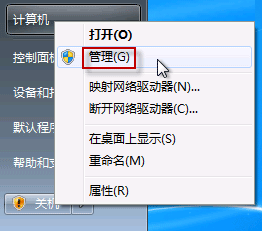
2.在“计算机管理”窗口左边一栏,双击“设备管理器”。然后,从右边栏中找到“图像设备”,点开。在摄像头设备上右键鼠标,选择“属性”。
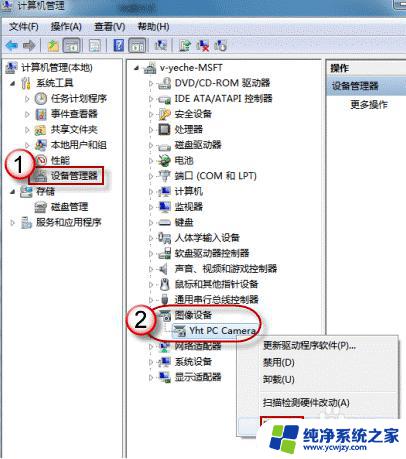
3.在“驱动程序”选项卡上,单击“驱动程序详细信息”,可以看到.exe 文件的详细路径(通常位于系统盘 Windows 文件夹下)。注意:需要安装正确的摄像头驱动,否则将没有可执行文件。免驱的摄像头将不会有*.exe 文件。
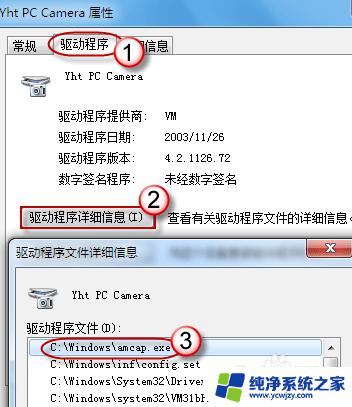
4.在系统盘中,循路径找到这个程序文件。右键鼠标,选择“创建快捷方式”,存放到桌面上。
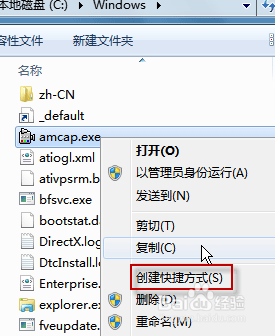
5.回到桌面,右键单击快捷方式,“复制”。然后打开如下文件夹:
系统盘:\\Users\\用户名\\AppData\\Roaming\\Microsoft\\Windows\\Network Shortcuts
例如 C:\\Users\\xiaoyi\\AppData\\Roaming\\Microsoft\\Windows\\Network Shortcuts (AppData 是隐藏文件夹。如果看不到,请点击“组织”-〉“文件夹和搜索选项”。在“查看”选项卡上点选“显示隐藏的文件、文件夹和驱动器”。)将快捷方式“粘贴”进来。
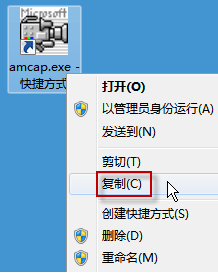
6.打开“计算机”,现在就可以看到摄像头图标了。
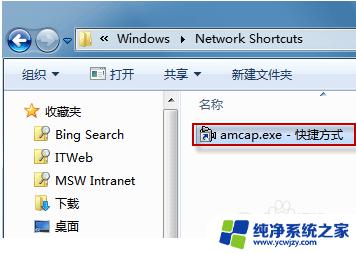
以上就是Win7是否有摄像头的全部内容,如果有任何疑问,用户可以按照本文中提供的方法进行操作,希望这篇文章能够帮助到大家。
win7有摄像头吗 win7打开摄像头方法相关教程
- windows7怎么调出摄像头画面 win7系统摄像头打开方法
- win7 摄像头软件 如何轻松打开Win7摄像头
- windows7摄像头怎么打开 win7系统如何开启摄像头
- win7笔记本电脑怎么打开摄像头 win7系统摄像头打不开怎么办
- win7怎么打开电脑摄像头
- win7笔记本摄像头用不了怎么回事 win7电脑摄像头打开无画面怎么办
- 用win7电脑摄像头录视频 笔记本电脑如何使用摄像头进行录像
- win7 查看摄像头内容
- w7电脑摄像头怎么打开
- window7怎么打开摄像头
- cmd永久激活win7专业版
- 台式电脑怎么连接网卡
- win7可以用蓝牙鼠标吗
- win7c盘可以扩容吗
- 如何给win7系统设置密码
- 盗版windows7怎么激活成正版的
win7系统教程推荐
win7系统推荐